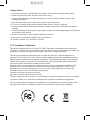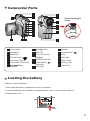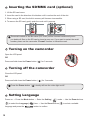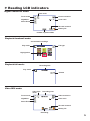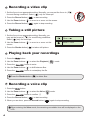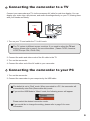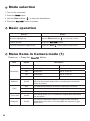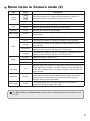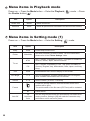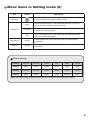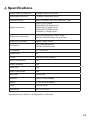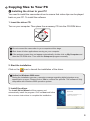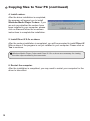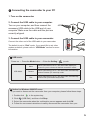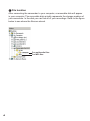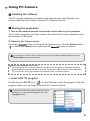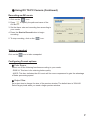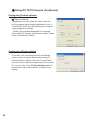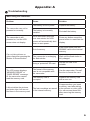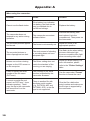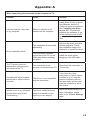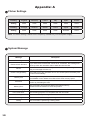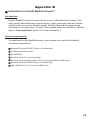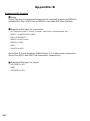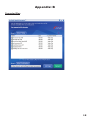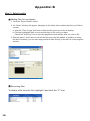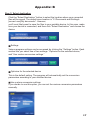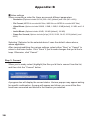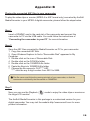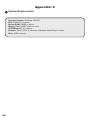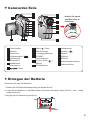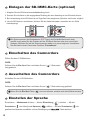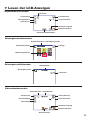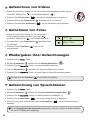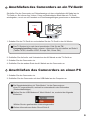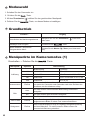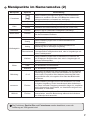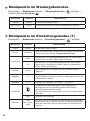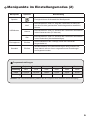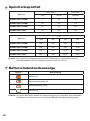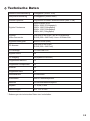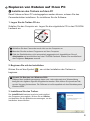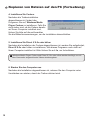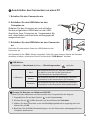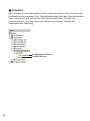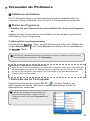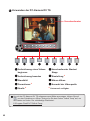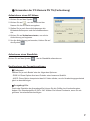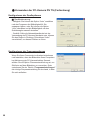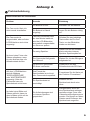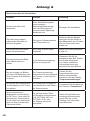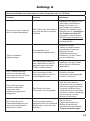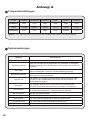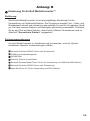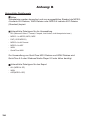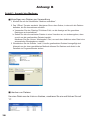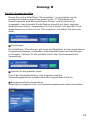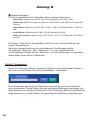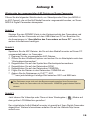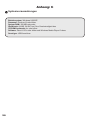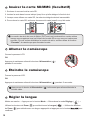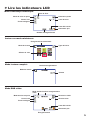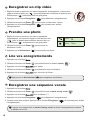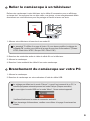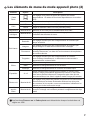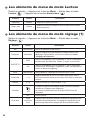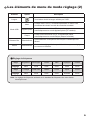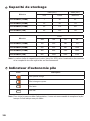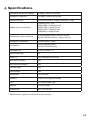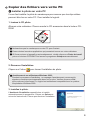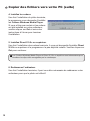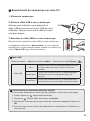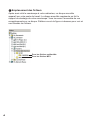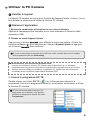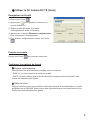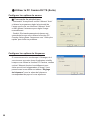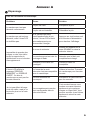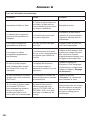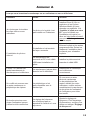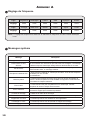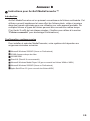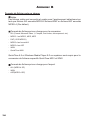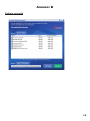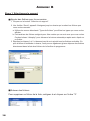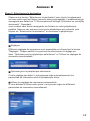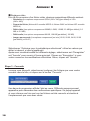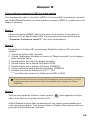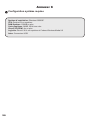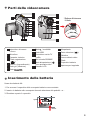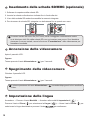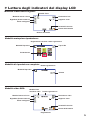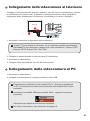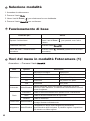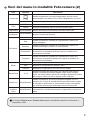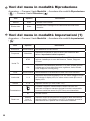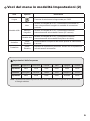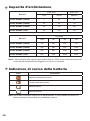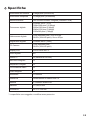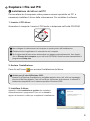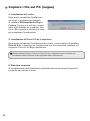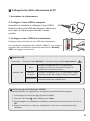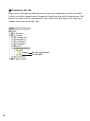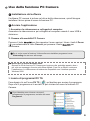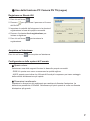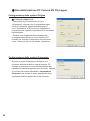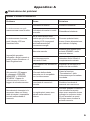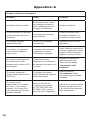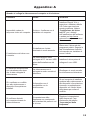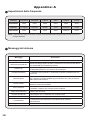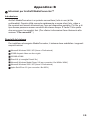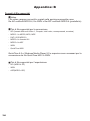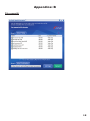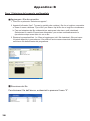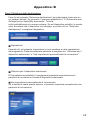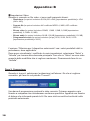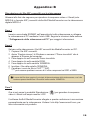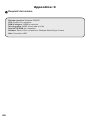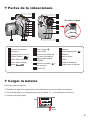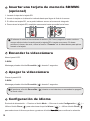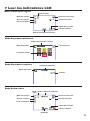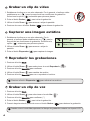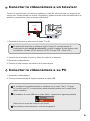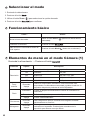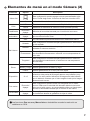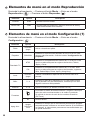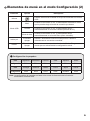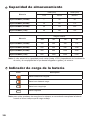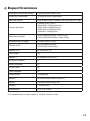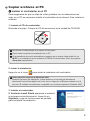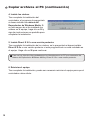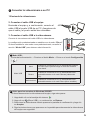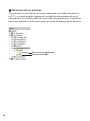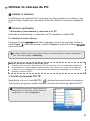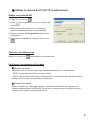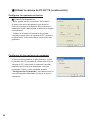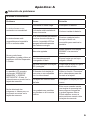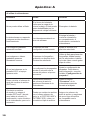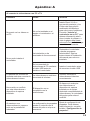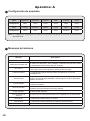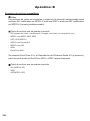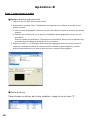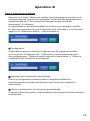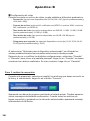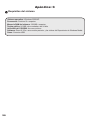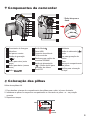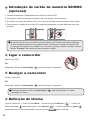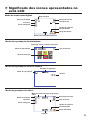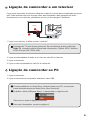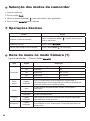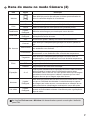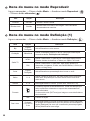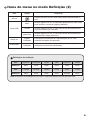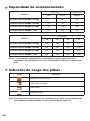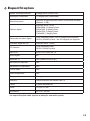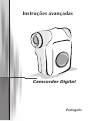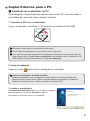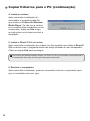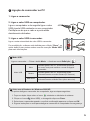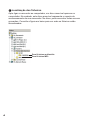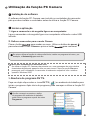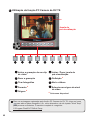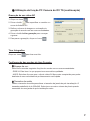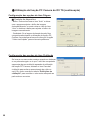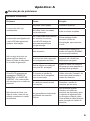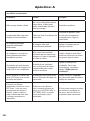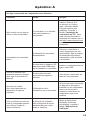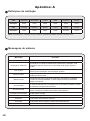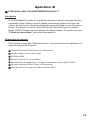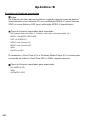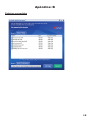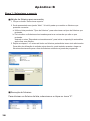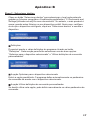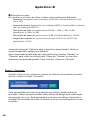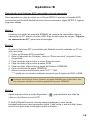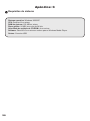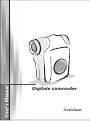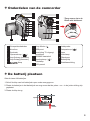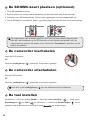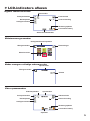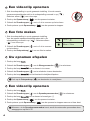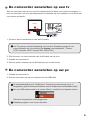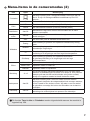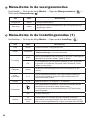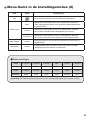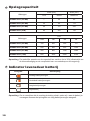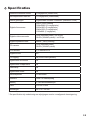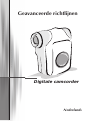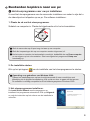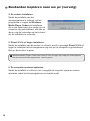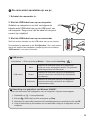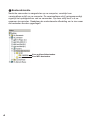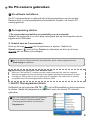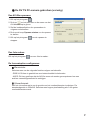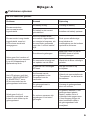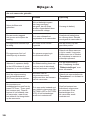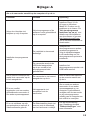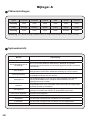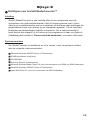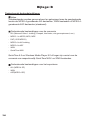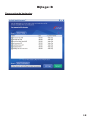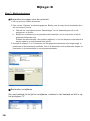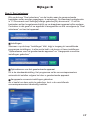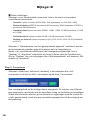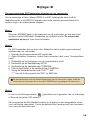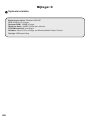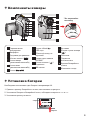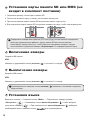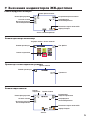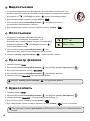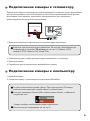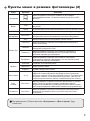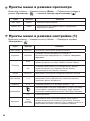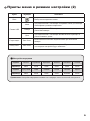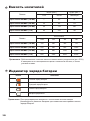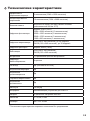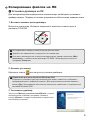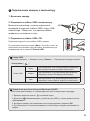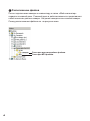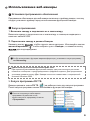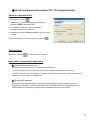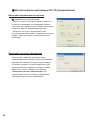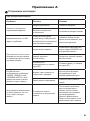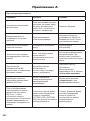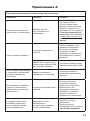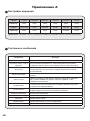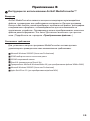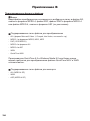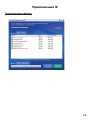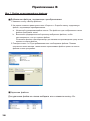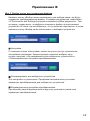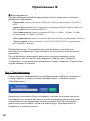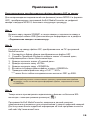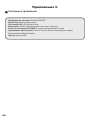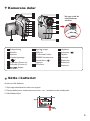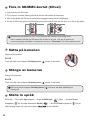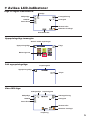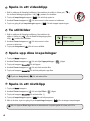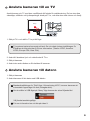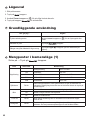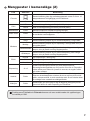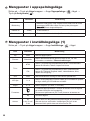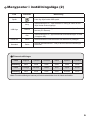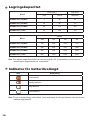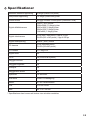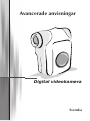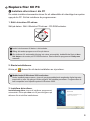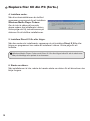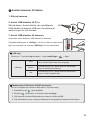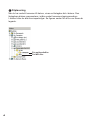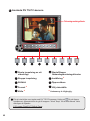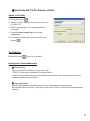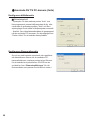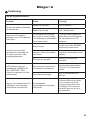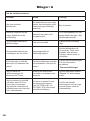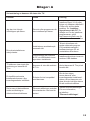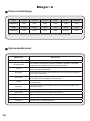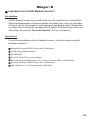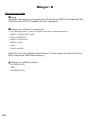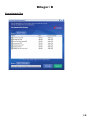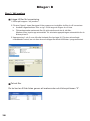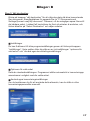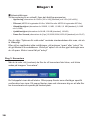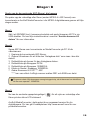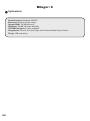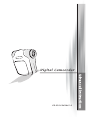AIPTEK T100 Bruksanvisning
- Kategori
- Videokameror
- Typ
- Bruksanvisning
Denna manual är också lämplig för
Sidan laddas ...
Sidan laddas ...
Sidan laddas ...
Sidan laddas ...
Sidan laddas ...
Sidan laddas ...
Sidan laddas ...
Sidan laddas ...
Sidan laddas ...
Sidan laddas ...
Sidan laddas ...
Sidan laddas ...
Sidan laddas ...
Sidan laddas ...
Sidan laddas ...
Sidan laddas ...
Sidan laddas ...
Sidan laddas ...
Sidan laddas ...
Sidan laddas ...
Sidan laddas ...
Sidan laddas ...
Sidan laddas ...
Sidan laddas ...
Sidan laddas ...
Sidan laddas ...
Sidan laddas ...
Sidan laddas ...
Sidan laddas ...
Sidan laddas ...
Sidan laddas ...
Sidan laddas ...
Sidan laddas ...
Sidan laddas ...
Sidan laddas ...
Sidan laddas ...
Sidan laddas ...
Sidan laddas ...
Sidan laddas ...
Sidan laddas ...
Sidan laddas ...
Sidan laddas ...
Sidan laddas ...
Sidan laddas ...
Sidan laddas ...
Sidan laddas ...
Sidan laddas ...
Sidan laddas ...
Sidan laddas ...
Sidan laddas ...
Sidan laddas ...
Sidan laddas ...
Sidan laddas ...
Sidan laddas ...
Sidan laddas ...
Sidan laddas ...
Sidan laddas ...
Sidan laddas ...
Sidan laddas ...
Sidan laddas ...
Sidan laddas ...
Sidan laddas ...
Sidan laddas ...
Sidan laddas ...
Sidan laddas ...
Sidan laddas ...
Sidan laddas ...
Sidan laddas ...
Sidan laddas ...
Sidan laddas ...
Sidan laddas ...
Sidan laddas ...
Sidan laddas ...
Sidan laddas ...
Sidan laddas ...
Sidan laddas ...
Sidan laddas ...
Sidan laddas ...
Sidan laddas ...
Sidan laddas ...
Sidan laddas ...
Sidan laddas ...
Sidan laddas ...
Sidan laddas ...
Sidan laddas ...
Sidan laddas ...
Sidan laddas ...
Sidan laddas ...
Sidan laddas ...
Sidan laddas ...
Sidan laddas ...
Sidan laddas ...
Sidan laddas ...
Sidan laddas ...
Sidan laddas ...
Sidan laddas ...
Sidan laddas ...
Sidan laddas ...
Sidan laddas ...
Sidan laddas ...
Sidan laddas ...
Sidan laddas ...
Sidan laddas ...
Sidan laddas ...
Sidan laddas ...
Sidan laddas ...
Sidan laddas ...
Sidan laddas ...
Sidan laddas ...
Sidan laddas ...
Sidan laddas ...
Sidan laddas ...
Sidan laddas ...
Sidan laddas ...
Sidan laddas ...
Sidan laddas ...
Sidan laddas ...
Sidan laddas ...
Sidan laddas ...
Sidan laddas ...
Sidan laddas ...
Sidan laddas ...
Sidan laddas ...
Sidan laddas ...
Sidan laddas ...
Sidan laddas ...
Sidan laddas ...
Sidan laddas ...
Sidan laddas ...
Sidan laddas ...
Sidan laddas ...
Sidan laddas ...
Sidan laddas ...
Sidan laddas ...
Sidan laddas ...
Sidan laddas ...
Sidan laddas ...
Sidan laddas ...
Sidan laddas ...
Sidan laddas ...
Sidan laddas ...
Sidan laddas ...
Sidan laddas ...
Sidan laddas ...
Sidan laddas ...
Sidan laddas ...
Sidan laddas ...
Sidan laddas ...
Sidan laddas ...
Sidan laddas ...
Sidan laddas ...
Sidan laddas ...
Sidan laddas ...
Sidan laddas ...
Sidan laddas ...
Sidan laddas ...
Sidan laddas ...
Sidan laddas ...
Sidan laddas ...
Sidan laddas ...
Sidan laddas ...
Sidan laddas ...
Sidan laddas ...
Sidan laddas ...
Sidan laddas ...
Sidan laddas ...
Sidan laddas ...
Sidan laddas ...
Sidan laddas ...
Sidan laddas ...
Sidan laddas ...
Sidan laddas ...
Sidan laddas ...
Sidan laddas ...
Sidan laddas ...
Sidan laddas ...
Sidan laddas ...
Sidan laddas ...
Sidan laddas ...
Sidan laddas ...
Sidan laddas ...
Sidan laddas ...
Sidan laddas ...
Sidan laddas ...
Sidan laddas ...
Sidan laddas ...
Sidan laddas ...
Sidan laddas ...
Sidan laddas ...
Sidan laddas ...
Sidan laddas ...
Sidan laddas ...
Sidan laddas ...
Sidan laddas ...
Sidan laddas ...
Sidan laddas ...
Sidan laddas ...
Sidan laddas ...
Sidan laddas ...
Sidan laddas ...
Sidan laddas ...
Sidan laddas ...
Sidan laddas ...
Sidan laddas ...
Sidan laddas ...
Sidan laddas ...
Sidan laddas ...
Sidan laddas ...
Sidan laddas ...
Sidan laddas ...

11
Specificaties
Effectieve resolutie sensor 3 megapixels (2048x1536)
Geïnterpoleerde resolutie 10 megapixels (3584x2688)
Extern geheugen Ingebouwde SD/MMC-kaartsleuf (maximum: 2GB)
Digitale fotocamera
JPEG (JPG)-indeling
3584x2688 (10 megapixels)
2560x1920 (5 megapixels)
2048x1536 (3 megapixels)
1280x960 (1 megapixel)
Digitale videocamcorder
VGA (640x480 pixels) / tot 30 fps
QVGA (320x240 pixels) / tot 30 fps
Digitale spraakrecorder WAVE (.WAV)-indeling
PC-camera
VGA (640x480 pixels)
QVGA (320x240 pixels)
LCD-scherm 1,5” kleuren-LCD
Digitale zoom 4X
TV-uitgang Ja (NTSC/PAL-systeem)
Ingebouwde microfoon Ja
Ingebouwde luidsprekers Ja
Videolamp
Ja
Ingebouwde flitser Ja
Zelfontspanner 10 seconden
Interface USB 2.0 massaopslag
Batterij 2 x AA alkalinebatterijen
Lens F=3.0/8.31mm
Afmetingen 86 x 72 x 36 mm
* De specificaties zijn onderhevig aan wijzigingen zonder voorafgaande kennisgeving.
Sidan laddas ...
Sidan laddas ...
Sidan laddas ...
Sidan laddas ...
Sidan laddas ...
Sidan laddas ...
Sidan laddas ...
Sidan laddas ...
Sidan laddas ...
Sidan laddas ...
Sidan laddas ...
Sidan laddas ...
Sidan laddas ...
Sidan laddas ...
Sidan laddas ...
Sidan laddas ...
Sidan laddas ...
Sidan laddas ...
Sidan laddas ...
Sidan laddas ...
Sidan laddas ...
Sidan laddas ...
Sidan laddas ...
Sidan laddas ...
Sidan laddas ...
Sidan laddas ...
Sidan laddas ...
Sidan laddas ...
Sidan laddas ...
Sidan laddas ...
Sidan laddas ...
Sidan laddas ...
Sidan laddas ...
Sidan laddas ...
Sidan laddas ...
Sidan laddas ...
Sidan laddas ...
Sidan laddas ...
Sidan laddas ...
Sidan laddas ...
Sidan laddas ...
Sidan laddas ...
Sidan laddas ...
Sidan laddas ...
Sidan laddas ...
Sidan laddas ...
Sidan laddas ...
Sidan laddas ...
Sidan laddas ...
Sidan laddas ...
Sidan laddas ...
Sidan laddas ...
Sidan laddas ...
Sidan laddas ...

Svenska
Digital videokamera

1
Kamerans delar
1
Skärpeväxling
2
Mikrofon
3
Nackrem
4
*Inspelningsknapp
( )
5
Uppknapp (Zooma in)
6
Nerknapp (Zooma ut)
7
Knapp
8
Läge/ knapp
9
USB-port
10
TV-utkontakt/ Hörlur
11
SD/MMC-kortutrymme
12
Strömbrytare (
) /
Videoljus
13
LCD-panel
14
Högtalare
15
Avtryckare ( )
16
Objektiv
17
Videoljus
18
Blixtstrobe
19
Batterilock
20
Stativport
Sätta i batteriet
Använd två AA-batterier.
1. Skjut upp batterifackets lucka som angivet.
2. Placera batterierna i batteriutrymmet med + och - ändarna korrekt installerade.
3. Sätt tillbaka höljet.
12
3
13
1
19
18
17
16
15
14
9
10
8
6
5
4
11
7
20
2
* Se upp så att du
inte blockerar
stroben.
öppna
stäng

2
Föra in SD/MMC-kortet (tillval)
1. Lyft på locket till SD-kortet.
2. För in kortet i anvisad riktning tills dess att den når botten på utrymmet.
3. När du använder ett SD-kort kommer det inbyggda minnet att bli otillgängligt.
4. Du tar ut SD-kortet genom att försiktigt trycka på kortet till dess att det åker ut en bit av sig självt.
Serienumret på filnamnet (PICTxxxx) kommer att räknas kontinuerligt även
när du raderar alla filer på SD-kortet för att föra in ett nytt. Om du vill starta om
serienumreringen använder du kamerans function “Formatera” för att formatera kortet.
Sätta på kameran
Öppna LCD-panelen.
ELLER
Tryck och håll nere knappen
Strömbrytaren (
) under 3 sekunder.
Stänga av kameran
Stäng LCD-panelen.
ELLER
Tryck och håll nere knappen
Strömbrytaren (
) under 3 sekunder.
Ett kort tryck på knappen Strömbrytaren (
) kommer att sätta på/stänga av
videoljuset.
Ställa in språk
Ström på → Tryck på Läge-knappen → Ange Inställnings ( ) -läget → Använd Zoom-
knapparna ( ) för att välja alternativet Språk (
ABC
) → Använd Zoom-knapparna ( ) för att
välja lämpligt språl och tryck på knappen för att bekräfta.

3
Avläsa LCD-indikatorer
Läge för digital videokamera:
1.1x
Uppspelningsläge tumnaglar:
Fullt uppspelningsläge:
Video REC-läge:
1.1x
Skärpeläge
Blixtläge
Fotoupplösning
Zoomgrad
Antal bilder/filer
SD-kort infört
Batteriets livslängd
Uppspelningsläge
Inspelningstid
Volym
Aktuell / totala inspelningar
Uppspelningsläge
Markeringsruta
Nattbild
Smart Zoom
Filtyp
Videoupplösning
Zoomgrad
Inspelningstid
Batteriets livslängd
Skärpeläge
Videoljusläge
Inspelning
Nattbild
Smart Zoom
SD-kort infört

4
Spela in ett videoklipp
1. Ställ in skärpan till lämplig inställning. Normalt kan du ställa in fokus på ( )
för de flesta bildtagningssyften. Välj ( ) enbart för närbilder.
2. Tryck på inspelningsknappen ( ) för att börja spela in.
3. Använd
Zoom-knapparna ( ) för att zooma in eller zooma ut skärmen.
4. Tryck en gång till på
inspelningsknappen ( ) för att stoppa inspelningen.
Ta stillbilder
1. Ställ in skärpan till lämplig inställning. Normalt kan du
ställa in fokus på ( ) för de flesta bildtagningssyften.
Välj ( ) enbart för närbilder.
2. Använd
Zoom-knapparna ( ) för att zooma in eller
zooma ut skärmen.
3. Tryck på Avtryckare
( ) för att ta en stillbild.
Spela upp dina inspelningar
1. Tryck på knappen.
2. Använd
Zoom-knapparna ( ) för att välja Uppspelnings- ( ) läget.
3. Tryck på knappen
för att öppna.
4. Använd
Zoom-knapparna ( ) för att växla mellan filer.
5. Tryck på knappen för att titta på/spela upp filen.
Tryck ner Avtryckare ( ) för att radera filer.
Spela in ett röstklipp
1. Tryck på knappen.
2. Använd
Zoom-knapparna ( ) för att välja Röst- ( ) läget.
3. Tryck på knappen
för att bekräfta. (*)
4. Tryck på inspelningsknappen ( )för att börja spela in.
5. När du är klar, tryck en gång till på
inspelningsknappen ( ) för att stoppa inspelningen.
När du öppnar Röst-läget kommer återstående inspelningstid att visas på LCDn.
70cm ~
50cm ~ 70cm

5
Ansluta kameran till en TV
Anslut kamera och TV med den medföljande AV-kabeln för realtidsvisning. Du kan visa dina
videoklipp, stillbilder och ljudinspelningar direkt på TV:n, och dela dem med vänner och familj.
Video Ljud
AV-läge
TV
Hörlur
TV-
UT
1. Sätt på TV:n och ställ in TV:n på AV-läge.
TV-systemet varierar beroende på land. Om du måste justera inställningen för
TV-ut kan du titta på sidan 8 för mer information. (Taiwan: NTSC; Amerika:
NTSC; Europa: PAL; Kina: PAL)
2. Anslut AV-sladdens ljud- och videoändar till TV:n.
3. Sätt på kameran
4. Anslut den andra änden av AV-sladden till kameran.
Ansluta kameran till datorn
1. Sätt på kameran
2. Anslut kameran till din dator med USB-kabeln.
Standardinställningen är “Disk”-läge. Vid anslutning till PC, kommer kameran att
automatiskt öppna läget för disk (löstagbar disk).
Om du ställer in USB-läget på “Meny”-läge kommer du att se följande bild.
Välj önskat anslutningsläge.
För mer information kan du titta på sidan 9.

6
Lägesval
1. Sätt på kameran
2. Tryck på
knappen.
3. Använd
Zoom-knapparna ( ) för att välja önskat alterntiv.
4. Tryck på knappen för att bekräfta.
Grundläggande användning
Hur gör jag... Åtgärd
Flytta markeringsrutan
Använd zoom-knapparna ( ) för att flytta uppåt eller
neråt.
Bekräfta en post
Tryck på
knappen.
Stänga meny/Gå tillbaka till högre meny
Tryck på Läges/ -knappen (när en undermeny är
öppen).
Menyposter i kameraläge (1)
Ström på → Tryck på -knappen.
Post Alternativ Beskrivning
Upplösning
Bildupplösning Skriv ut bilder
1M 1280x960 3x5 tum
3M 2048x1536 4x6 tum eller 5x7 tum
5M 2560x1920 5x6 tum eller 6x7 tum
10M 3584x2688 8x12 tum
Självtimer På/Av
Aktivera självutlösaren. När självutlösaren är på, får kameran tio
sekunders fördröjning innan den tar en bild efter det att du tryckt på
slutarknappen.
Blixt
Auto Blixten utlöses automatiskt vid otillräcklig belysning.
På Blixten tvingas utlösas vid varje bild.
Av
Blixten är avaktiverad.
*Två-i-ett På/Av
Med denna inställning kan du kombinera två individuellt tagna
foton till ett.
Histogram På/Av
Realtidshistogramet visar ungefärlig luminansfördelning på
skärmen. Du kan justera exponeringen för att få bättre effekt.

7
Menyposter i kameraläge (2)
Post Alternativ Beskrivning
*Fotoruta
1 ~ 10
Denna inställning låter dig använda anpassade ramar för foton. 10
bakgrundsramar är tillgängliga på LCD-skärmen.
0 Fotoramfunktionen är inaktiverad.
Video
VGA Ställ in videoupplösning på VGA (640x480 pixlar).
QVGA Ställ in videoupplösning på QVGA (320x240 pixlar).
Stabiliserare På/Av Minimera sudd som orsakas av handryckningar.
Smart Zoom På/Av
Den här inställningen gör det möjligt för dig att få en renare bild när
du använder zoomknapparna.
Vitbalans
Auto Kameran justerar automatiskt vitbalansen.
Soligt Denna inställning lämpar sig för utomhusinspelning i soligt väder.
Molnigt
Denna inställning lämpar sig för inspelning i molnigt väder eller på
skuggrika platser.
Fluorescerande
Denna inställning lämpar sig för inomhusinspelning med vanliga
lampor, eller på platser med låg färgtemperatur.
Glödlampa
Denna inställning lämpar sig för inomhusinspelning med vanliga
lampor, eller på platser med låg färgtemperatur.
Effekt
Normal Gör inspelningar i naturlig färg.
S&V Gör inspelningar i svartvitt.
Kassisk Gör inspelningar i sepiafärg.
Exponering -2~+2
Justera exponeringen manuellt för att få bättre effekt när
förhandsgranskningsbilden ser för ljus eller för mörk ut. Ett positivt
värde indikerar att bilden blir ljusare än normalt; ett negativt värde
gör bilden mörkare.
Nattbild På/Av
Med denna inställning kan du ta ett foto mot en mörk bakgrund.
Eftersom slutarhastigheten minskar när du tar ett foto på ett mörkt
ställe, rekommenderar vi att du använder stativ för att minska risken
för suddiga foton orsakade av skakiga händer.
Videoljus På/Av
Inställningen gör det möjligt för dig att lägga till ytterligare ljus när
ljuset inte räcker till under inspelning av videofilmer.
Funktionerna Två-i-ett och Fotoruta kommer att vara avaktiverade när upplösningen
är inställd på 10M.

8
Menyposter i uppspelningsläge
Ström på → Tryck på Läge-knappen → Ange Uppspelnings ( ) -läget →
Tryck på Avtryckare
( ).
Post Alternativ Beskrivning
Bildvisning
-
Kameran visar bilder i följd. Endast JPEG-bilder och de första
ramarna av MPEG-filer visas. Du kan trycka på knappen
för att stoppa bildspelet.
Radera en Ja/Nej Ta bort aktuell fil.
Radera alla
Ja/Nej
Ta borta alla bilder och video/ljudfiler som är lagrade i minnet.
Menyposter i inställningsläge (1)
Ström på → Tryck på Läge-knappen → Ange Inställnings ( ) -läget.
Post Alternativ Beskrivning
Pip
På/Av
Aktivera pipljud på/av.
Flimmer
50Hz/60Hz
Ställ in flimmerfrekvensen på 50 Hz eller 60 Hz. För mer
information, se tabellen “Flimmerinställningar”.
TV-ut
NTSC
Ställ in TV-systemets kompatibilitet på NTSC. Detta alternativ
passar för Amerika, Taiwan, Japan och Korea.
PAL
Ställ in TV-systemets kompatibilitet på PAL. Detta alternativ
passar för Tyskland, England, Italien, Nederländerna, Kina,
Japan och Hongkong.
Ikon
På/Av
Aktivera/avaktivera visning av OSD-ikoner på skärmen.
LCD ljus
0 ~ 4
Ställ in LCD-ljusstyrka. Ett större värde gör LCD-skärmen ljusare;
ett lägre värde gör LCD-skärmen mörkare.
Volym
0 ~ 10
Ställ in volymen. (0: mute, 1-10 nivåer)
Formatera
Ja
Formatera lagringsmedium. Tänk på att alla filer som är lagrade
på mediet försvinner vid formatering.
Serienumret på filnamnet (PICTxxxx) kommer att startas om.
Nej
Annullera åtgärd.
Auto av
Av
1 min / 3 min /
5 min
Ställ in efter hur lång tid kameran ska stängas av automatiskt
efter att den har varit inaktiv. Inställningen [Av] gör så att
kameran förblir på tills dess att strömmen tar slut.

9
Menyposter i inställningsläge (2)
Post Alternativ Beskrivning
Språk Låter dig välja önskat OSD-språk.
USB-läge
Meny
Vid anslutning till PC, visar kameran en meny på vilken du kan
välja önskat anslutningsläge.
Kamera
Vid anslutning till PC, öppnar kameran automatiskt läget för
kamera (PC-kamera).
Disk
Vid anslutning till PC, öppnar kameran automatiskt läget för disk
(löstagbar disk).
Starta film På/Av Aktivera/avaktivera filmsekvensen när kameran är påslagen.
Standard På/Av
Återställ standardvärden. Tänk på att dina aktuella inställningar
försvinner.
Flimmerinställningar
Land England Tyskland Frankrike Italien Spanien Ryssland
Inställning 50Hz 50Hz 50Hz 50Hz 50Hz 50Hz
Land Portugal Amerika Taiwan Kina Japan Korea
Inställning 50Hz 60Hz 60Hz 50Hz 50/60Hz 60Hz
Obs: Flimmerinställningen baseras på frekvensstandarden hos din lokala strömkälla.

10
Lagringskapacitet
Minne
Video (min.)
Ljud (min.)
VGA QVGA Maximum
SD/MMC-kort (128 MB) 7 40 85
SD/MMC-kort (256 MB) 20 85 175
SD/MMC-kort (512 MB) 40 175 350
SD/MMC-kort (1 GB) 80 350 720
Minne
Stillbild
10M 5M 3M 1M
SD/MMC-kort (128 MB) 100 200 300 770
SD/MMC-kort (256 MB) 200 400 620 1540
SD/MMC-kort (512 MB) 400 800 1230 3080
SD/MMC-kort (1 GB) 800 1600 2500 6160
Obs: Det faktiska kapacitetsvärdet kan variera (upp till ± 30 %) beroende på motivets och
inramningens färgmättnad och komplexitet.
Indikator för batterilivslängd
Ikon Beskrivning
Fullt batteriliv
Måttligt batteriliv
Lågt batteriliv
Tomt batteriliv
Obs: För att undvika plötslig strömlöshet, rekommenderas du att byta batterier så snart ikonen
indikerar lågt batteriliv.

11
Specifikationer
Sensorns effektiva upplösning 3 Mega (2048x1536 pixlar)
Interpolerad upplösning 10 Mega (3584x2688) pixlar
Externt minne Inbyggt SD/MMC-kortutrymme (maximum: 2GB)
Digital stillbildskamera
JPEG (.JPG) format
3584x2688 (10 Mega) pixlar
2560x1920 (5 Mega) pixlar
2048x1536 (3 Mega) pixlar
1280x960 (1 Mega) pixlar
Digital videokamera
VGA (640 x 480 pixlar) / upp till 30 fps
QVGA (320 x 240 pixlar) / upp till 30 fps
Digital röstinspelning WAVE (.WAV) format
PC-kamera
VGA (640x480 pixlar)
QVGA (320x240 pixlar).
LCD-skärm 1.5” färg-LCD
Digital zoom 4X
TV-ut Ja (NTSC/PAL system)
Inbyggd mikrofon Ja
Inbyggda högtalare Ja
Videoljus
Ja
Inbyggd blixt-strobe Ja
Självtimer 10 sekunder
Gränssnitt USB 2.0 masslagring
Batteri 2 x AA Alkalinebatteri
Lins F=3.0/8.31mm
Mått 86 x 72 x 36 mm
* Specifikationer kan komma att ändras utan att detta meddelas.

Avancerade anvisningar
Svenska
Digital videokamera

1
Kopiera filer till PC
Installera drivrutinen i din PC
Du måste installera kameradrivrutinen för att säkerställa att videoklipp kan spelas
upp på din PC. Så här installerar du programvaran:
1. Sätt i drivrutins-CD-skivan.
Sätt på datorn. Sätt i tillbehörs-CD-skivan i CD-ROM-enheten.
Anslut inte kameran till datorn i detta skede.
Stäng alla andra program som körs på datorn.
Om skärmen för automatisk körning inte visas automatiskt, dubbelklicka först på den
här datorn och sedan på CD-ROM-enheten. Starta därefter programmet Setup.exe
manuellt.
2. Starta installationen.
Klicka på ikonen för att starta installation av styrrutinen.
Meddelande till Windows 2000-användare:
Under installationsprocessen, visas ett varningsmeddelande angående digital signatur
eventuellt en eller två gånger. Klicka på
ja för att fortsätta processen. Programvaran är
helt kompatibel med operativsystemet Windows 2000.
3. Installera drivrutinen.
Installationsguiden visas och installerar programmet
automatiskt. Klicka på nästa och följ anvisningarna på
skärmen för att slutföra installationen.

2
Kopiera filer till din PC (forts.)
4. Installera codec.
När drivrutinsinstallationen är slutförd
uppmanar programmet dig att installera
Windows Media Player Codecs
.
Om du inte är säker på huruvida
dessa codecs har installerats i datorn,
klicka på ja och följ instruktionerna på
skärmen för att slutföra installationen.
5. Installera Direct X 9.0c eller högre.
När dina codecs är installerade, uppmanas du att installera Direct X 9.0c eller
högre om programmet inre redan är installerat i datorn. Klicka på ja för att
fortsätta.
Windows Media Player Codecs och Direct X 9.0c eller högre krävs för att du ska kunna
titta på videoklipp som spelats in av kameran.
6. Starta om datorn.
När installationen är klar, måste du kanske starta om datorn för att drivrutinen ska
börja fungera.

3
Ansluta kameran till datorn
1. Sätt på kameran.
2. Anslut USB-sladden till PC:n.
Sätt på datorn. Anslut därefter den medföljande
USB-sladden till datorns USB-port. Kontrollera att
sladd och port är rätt inriktade.
3. Anslut USB-sladden till kameran.
Anslut den andra änden av USB-sladden till kameran.
Standardinställningen är “diskläge”, om du vill ställa in något annat
läge som standard, se avsnittet “USB-läge” för mer information.
USB-läge:
Ström på→ Tryck på Läge-knappen→ Ange Inställnings ( ) –läget.
USB-läge
Meny
Vid anslutning till PC, visar kameran en meny på
vilken du kan välja önskat anslutningsläge.
Kamera
Vid anslutning till PC, öppnar kameran automatiskt
läget för kamera (PC-kamera).
Disk
Vid anslutning till PC, öppnar kameran automatiskt
läget för disk (löstagbar disk).
Meddelande till Windows 2000/XP-användare:
Om du vill koppla bort kameran från datorn, följ dessa steg:
1. Dubbelklicka på
i aktivitetsfältet.
2. Klicka på
(USB-disk), och klicka sedan på stopp.
3. Välj kameran när bekräftelseskärmen visas och klicka på
OK.
4. Följ instruktionerna som visas på skärmen för att koppla bort kameran från datorn.

4
Filplacering
När du har anslutit kameran till datorn, visas en löstagbar disk i datorn. Den
löstagbara disken representerar i själva verket kamerans lagringsmedium.
I disken hittar du alla dina inspelningar. Se figuren nedan för att se var filerna är
lagrade.
För multimediefiler.
För MP3-filer.

5
Använda PC-kamera
Installera programvaran
PC-kameraprogramvaran ingår i kameradrivrutinen, och därför måste du
installera drivrutinen innan du använder PC-kamerafunktionen.
Starta programmet
1. Sätt på kameran och anslut kameran till datorn.
Sätt på kameran, och anslut därefter kameran till datorn med den medföljande
USB-sladden.
2. Växla till kameraläge
Tryck på knappen för att öppna alternativmenyn.
Använd Zoom-knapparna ( ) för att välja posten Kamera och tryck på knappen
för att bekräfta.
Om du vill använda videokonferensfunktionen, installera program som t ex
Netmeeting för detta ändamål.
Meddelande till Windows 2000-användare:
När du använder PC-kamerafunktionen för första gången, kan varningsmeddelandet
rörande digital signatur visas två eller fler gånger. Klicka på ja för att fortsätta
installationen. Kameran är helt kompatibel med operativsystemet Windows 2000.
3. Starta DV TS program.
Dubbelklicka på DV TS-ikonen ( ) på skrivbordet för att starta programmet.
När programmet har startat, kan du börja använda PC-kamerafunktionen.
Om du inte kan hitta programgenvägen på
skrivbordet, kan du starta programmet från
menyn Program.

6
Använda DV TS PC-kamera
Starta inspelning av ett
videoklipp
Stoppa inspelning
Stillbild
Format *
Källa *
Starta/Stoppa
förhandsgranskningsfönster
Inställning *
Öppna album
Välj videokälla
* Undermeny är tillgänglig.
För att visa bilder som tagits med DV TS PC-kameran, klicka på för att öppna
fotoalbumet. Alternativt kan du gå till mappen “Work Temp” för att hitta filerna. Hela
sökvägen är följande:
C:\Program Files\DV TS\Work Temp
Förhandsgranskningsfönster
Sidan laddas ...
Sidan laddas ...
Sidan laddas ...
Sidan laddas ...
Sidan laddas ...
Sidan laddas ...
Sidan laddas ...
Sidan laddas ...
Sidan laddas ...
Sidan laddas ...
Sidan laddas ...
Sidan laddas ...
Sidan laddas ...
Sidan laddas ...
Sidan laddas ...
-
 1
1
-
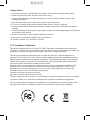 2
2
-
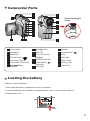 3
3
-
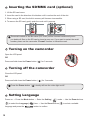 4
4
-
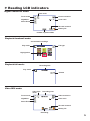 5
5
-
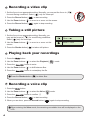 6
6
-
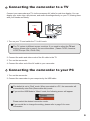 7
7
-
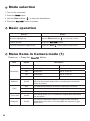 8
8
-
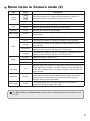 9
9
-
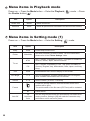 10
10
-
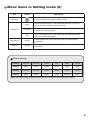 11
11
-
 12
12
-
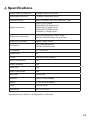 13
13
-
 14
14
-
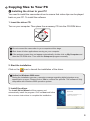 15
15
-
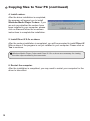 16
16
-
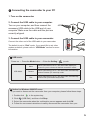 17
17
-
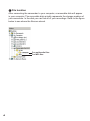 18
18
-
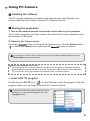 19
19
-
 20
20
-
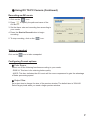 21
21
-
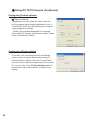 22
22
-
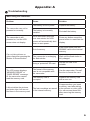 23
23
-
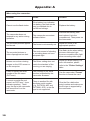 24
24
-
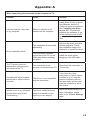 25
25
-
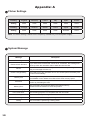 26
26
-
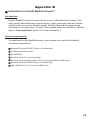 27
27
-
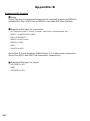 28
28
-
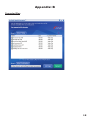 29
29
-
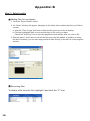 30
30
-
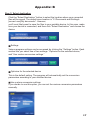 31
31
-
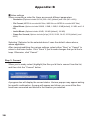 32
32
-
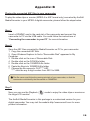 33
33
-
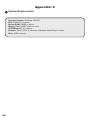 34
34
-
 35
35
-
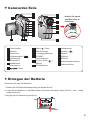 36
36
-
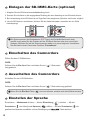 37
37
-
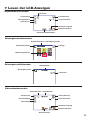 38
38
-
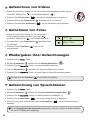 39
39
-
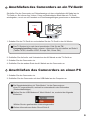 40
40
-
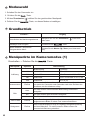 41
41
-
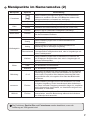 42
42
-
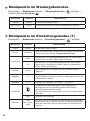 43
43
-
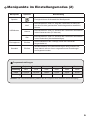 44
44
-
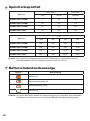 45
45
-
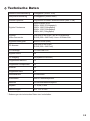 46
46
-
 47
47
-
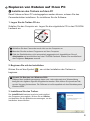 48
48
-
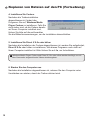 49
49
-
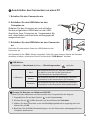 50
50
-
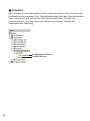 51
51
-
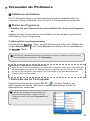 52
52
-
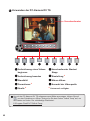 53
53
-
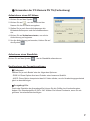 54
54
-
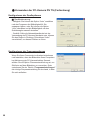 55
55
-
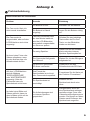 56
56
-
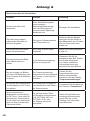 57
57
-
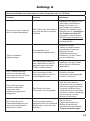 58
58
-
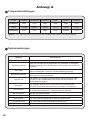 59
59
-
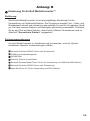 60
60
-
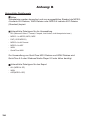 61
61
-
 62
62
-
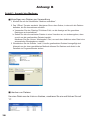 63
63
-
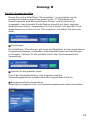 64
64
-
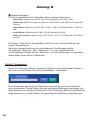 65
65
-
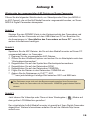 66
66
-
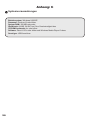 67
67
-
 68
68
-
 69
69
-
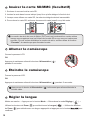 70
70
-
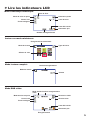 71
71
-
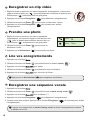 72
72
-
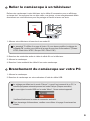 73
73
-
 74
74
-
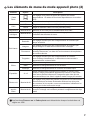 75
75
-
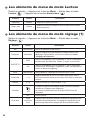 76
76
-
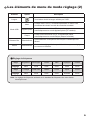 77
77
-
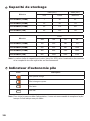 78
78
-
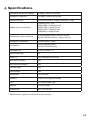 79
79
-
 80
80
-
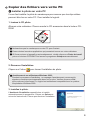 81
81
-
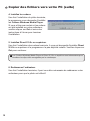 82
82
-
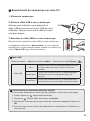 83
83
-
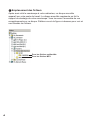 84
84
-
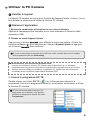 85
85
-
 86
86
-
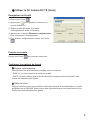 87
87
-
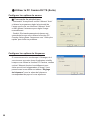 88
88
-
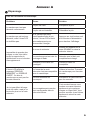 89
89
-
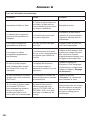 90
90
-
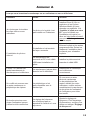 91
91
-
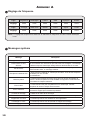 92
92
-
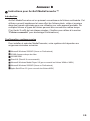 93
93
-
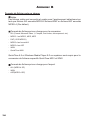 94
94
-
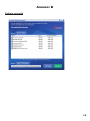 95
95
-
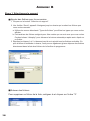 96
96
-
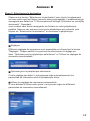 97
97
-
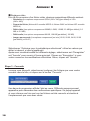 98
98
-
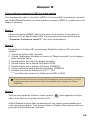 99
99
-
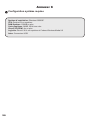 100
100
-
 101
101
-
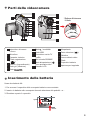 102
102
-
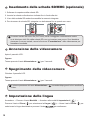 103
103
-
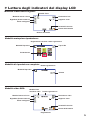 104
104
-
 105
105
-
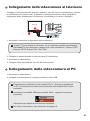 106
106
-
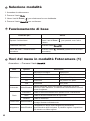 107
107
-
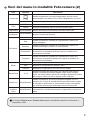 108
108
-
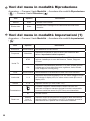 109
109
-
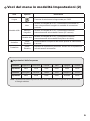 110
110
-
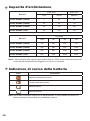 111
111
-
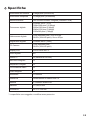 112
112
-
 113
113
-
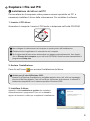 114
114
-
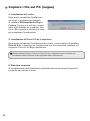 115
115
-
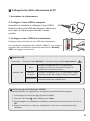 116
116
-
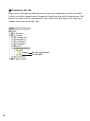 117
117
-
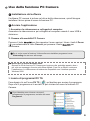 118
118
-
 119
119
-
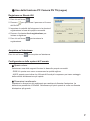 120
120
-
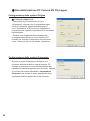 121
121
-
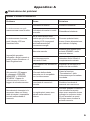 122
122
-
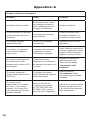 123
123
-
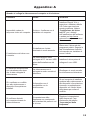 124
124
-
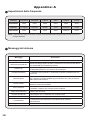 125
125
-
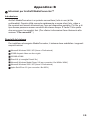 126
126
-
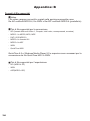 127
127
-
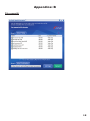 128
128
-
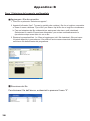 129
129
-
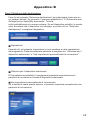 130
130
-
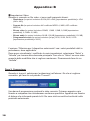 131
131
-
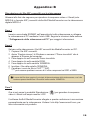 132
132
-
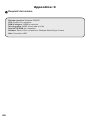 133
133
-
 134
134
-
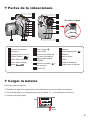 135
135
-
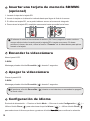 136
136
-
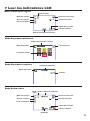 137
137
-
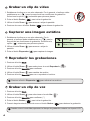 138
138
-
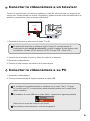 139
139
-
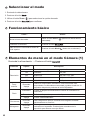 140
140
-
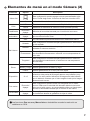 141
141
-
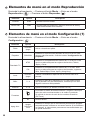 142
142
-
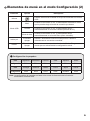 143
143
-
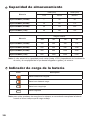 144
144
-
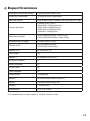 145
145
-
 146
146
-
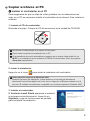 147
147
-
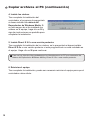 148
148
-
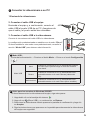 149
149
-
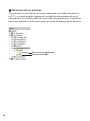 150
150
-
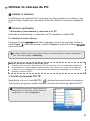 151
151
-
 152
152
-
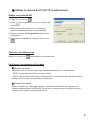 153
153
-
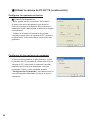 154
154
-
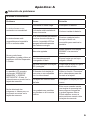 155
155
-
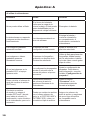 156
156
-
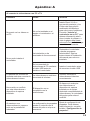 157
157
-
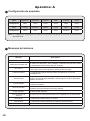 158
158
-
 159
159
-
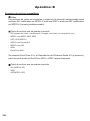 160
160
-
 161
161
-
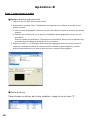 162
162
-
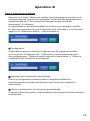 163
163
-
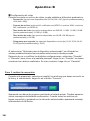 164
164
-
 165
165
-
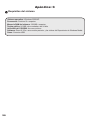 166
166
-
 167
167
-
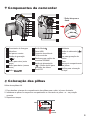 168
168
-
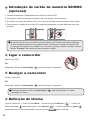 169
169
-
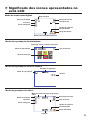 170
170
-
 171
171
-
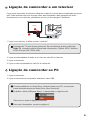 172
172
-
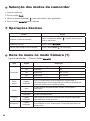 173
173
-
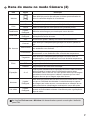 174
174
-
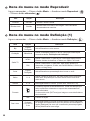 175
175
-
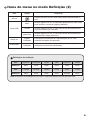 176
176
-
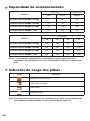 177
177
-
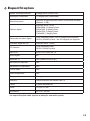 178
178
-
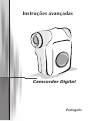 179
179
-
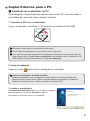 180
180
-
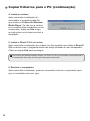 181
181
-
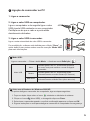 182
182
-
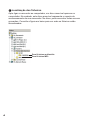 183
183
-
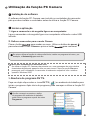 184
184
-
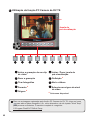 185
185
-
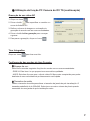 186
186
-
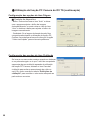 187
187
-
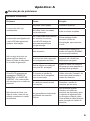 188
188
-
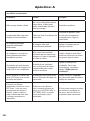 189
189
-
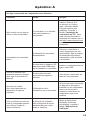 190
190
-
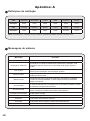 191
191
-
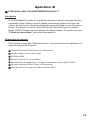 192
192
-
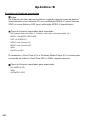 193
193
-
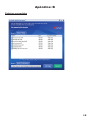 194
194
-
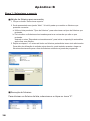 195
195
-
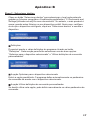 196
196
-
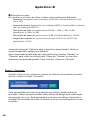 197
197
-
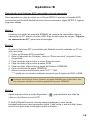 198
198
-
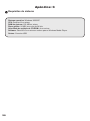 199
199
-
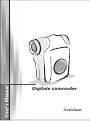 200
200
-
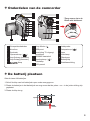 201
201
-
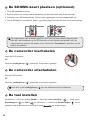 202
202
-
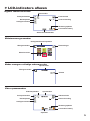 203
203
-
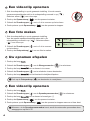 204
204
-
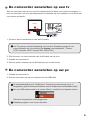 205
205
-
 206
206
-
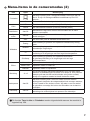 207
207
-
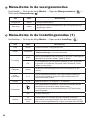 208
208
-
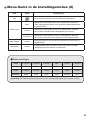 209
209
-
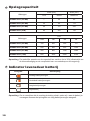 210
210
-
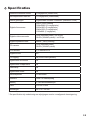 211
211
-
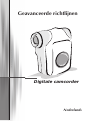 212
212
-
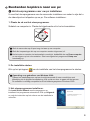 213
213
-
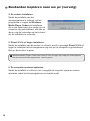 214
214
-
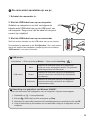 215
215
-
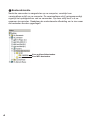 216
216
-
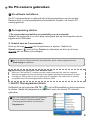 217
217
-
 218
218
-
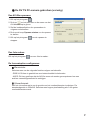 219
219
-
 220
220
-
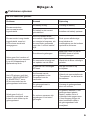 221
221
-
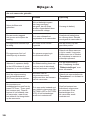 222
222
-
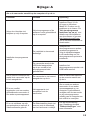 223
223
-
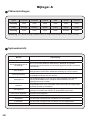 224
224
-
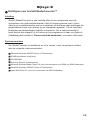 225
225
-
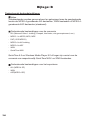 226
226
-
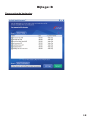 227
227
-
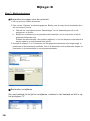 228
228
-
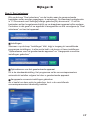 229
229
-
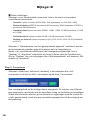 230
230
-
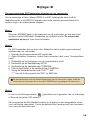 231
231
-
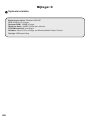 232
232
-
 233
233
-
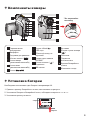 234
234
-
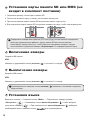 235
235
-
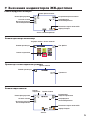 236
236
-
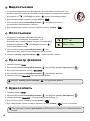 237
237
-
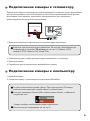 238
238
-
 239
239
-
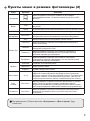 240
240
-
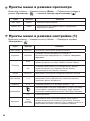 241
241
-
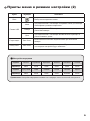 242
242
-
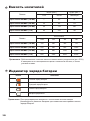 243
243
-
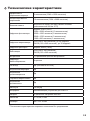 244
244
-
 245
245
-
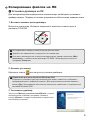 246
246
-
 247
247
-
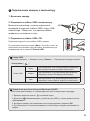 248
248
-
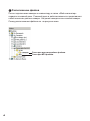 249
249
-
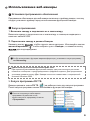 250
250
-
 251
251
-
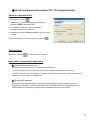 252
252
-
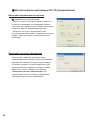 253
253
-
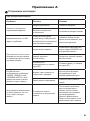 254
254
-
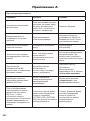 255
255
-
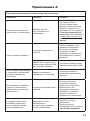 256
256
-
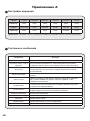 257
257
-
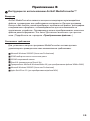 258
258
-
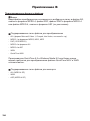 259
259
-
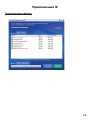 260
260
-
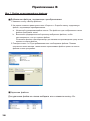 261
261
-
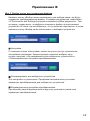 262
262
-
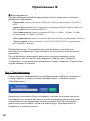 263
263
-
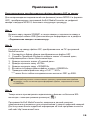 264
264
-
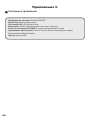 265
265
-
 266
266
-
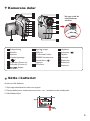 267
267
-
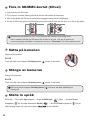 268
268
-
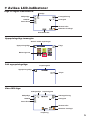 269
269
-
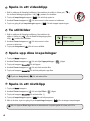 270
270
-
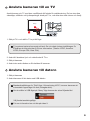 271
271
-
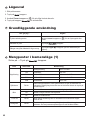 272
272
-
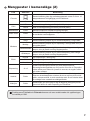 273
273
-
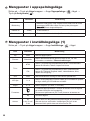 274
274
-
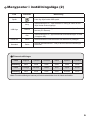 275
275
-
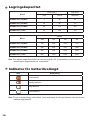 276
276
-
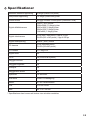 277
277
-
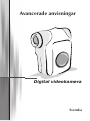 278
278
-
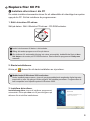 279
279
-
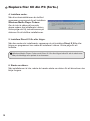 280
280
-
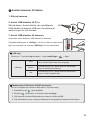 281
281
-
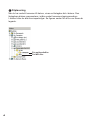 282
282
-
 283
283
-
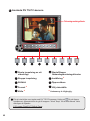 284
284
-
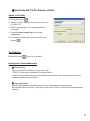 285
285
-
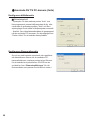 286
286
-
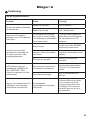 287
287
-
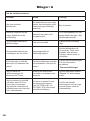 288
288
-
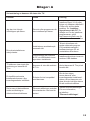 289
289
-
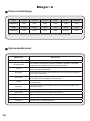 290
290
-
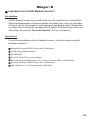 291
291
-
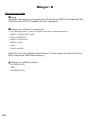 292
292
-
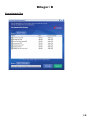 293
293
-
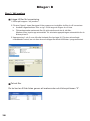 294
294
-
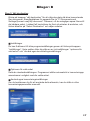 295
295
-
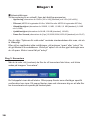 296
296
-
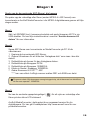 297
297
-
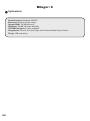 298
298
-
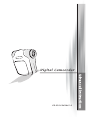 299
299
AIPTEK T100 Bruksanvisning
- Kategori
- Videokameror
- Typ
- Bruksanvisning
- Denna manual är också lämplig för
på andra språk
- italiano: AIPTEK T100 Manuale del proprietario
- español: AIPTEK T100 El manual del propietario
- Deutsch: AIPTEK T100 Bedienungsanleitung
- português: AIPTEK T100 Manual do proprietário
- français: AIPTEK T100 Le manuel du propriétaire
- English: AIPTEK T100 Owner's manual
- русский: AIPTEK T100 Инструкция по применению
- Nederlands: AIPTEK T100 de handleiding
Relaterade papper
Andra dokument
-
Rollei Sportsline 85 Bruksanvisning
-
Rollei Sportsline 85 Användarguide
-
Rollei Sportsline 85 Användarguide
-
Samsung LANDIAO NV9 Snabbstartsguide
-
Easypix DVC-5227 Användarmanual
-
Samsung SAMSUNG NV100HD Snabbstartsguide
-
Silvercrest DV-1000HD Bruksanvisning
-
Samsung SAMUSNG I100 Snabbstartsguide
-
Samsung i8 Användarmanual
-
Sony DCR-TRV340E Bruksanvisning